Impostare Telefono di Microsoft Teams interfaccia utente del dispositivo
I dispositivi Android di Microsoft Teams possono visualizzare una specifica interfaccia utente in base al tipo di licenza assegnata all'account connesso. È possibile eseguire l'override di questo comportamento e controllare quale interfaccia viene visualizzata. Questo articolo descrive in dettaglio come viene scelta l'interfaccia utente predefinita e come è possibile modificare l'interfaccia usando i criteri di PowerShell.
Esistono tre tipi di interfacce utente nei dispositivi Telefono di Teams:
- Utente
- Area comune
- Riunione
Se si assegna una licenza utente a un account, ad esempio una licenza E3 o E5, il dispositivo Teams visualizzerà l'interfaccia utente finale predefinita, che è completamente in primo piano per la maggior parte degli scenari utente. Tuttavia, se un dispositivo esegue una funzione specifica, ad esempio un telefono ad area comune o una sala riunioni, esistono interfacce utente specifiche per questi utilizzi.
Le tre immagini seguenti mostrano come cambia l'interfaccia utente in base alla licenza assegnata all'account utente.
Interfaccia utente finale
All'account utente è assegnata una licenza E5. Si tratta di una licenza utente, quindi il dispositivo mostra l'interfaccia utente finale predefinita:
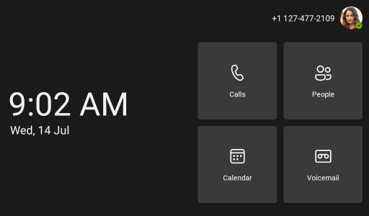
Interfaccia area comune
In questa immagine, all'account utente è stata assegnata una licenza Dispositivi condivisi di Microsoft Teams. I telefoni ad area comune vengono utilizzati principalmente per effettuare e ricevere chiamate telefoniche. Di conseguenza, la tastiera del telefono viene visualizzata sullo schermo:
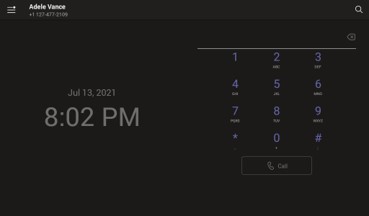
Facoltativamente, è possibile abilitare l'interfaccia chiamate avanzate o l'interfaccia hotline (ringdown automatico linea privata) nei telefoni dell'area comune.
Interfaccia riunione
Questa immagine mostra un account utente con una licenza Microsoft Teams Rooms assegnata. Teams Rooms licenze sono progettate per essere usate nelle sale riunioni o negli spazi condivisi, quindi l'interfaccia utente cambia per semplificare l'accesso a una riunione mostrando la visualizzazione Calendario:
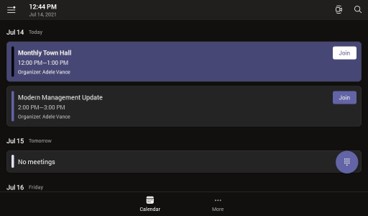
Importante
Ci sono altri elementi dell'interfaccia che cambiano. Ad esempio, per impedire agli utenti finali di disconnettersi da un telefono dell'area comune o da un dispositivo della sala riunioni, l'opzione "Disconnetti" in questi dispositivi viene spostata in una parte del menu delle impostazioni che richiede autorizzazioni di amministratore per l'accesso.
Eseguire l'override del rilevamento automatico dell'interfaccia utente
In alcuni casi, è possibile scegliere di assegnare una licenza a un account che non corrisponde all'uso previsto. Ad esempio, è possibile assegnare una licenza utente a un account destinato ad accedere a Teams Rooms su Android. Per impostazione predefinita, viene visualizzata l'interfaccia utente finale invece dell'interfaccia della sala riunioni. Per ignorare l'interfaccia predefinita, creare un nuovo criterio telefonico IP di Teams e applicarlo a tale account.
Nota
La licenza assegnata all'account utente deve avere almeno gli stessi diritti di licenza dell'interfaccia utente desiderata. La licenza Dispositivi condivisi di Microsoft Teams consente solo l'interfaccia utente del telefono dell'area comune. La licenza Teams Rooms consente solo le interfacce delle sale riunioni. Una licenza E3 o E5 supporta tutte le modalità di accesso. Altre informazioni sulla distribuzione di dispositivi Telefono di Teams. Di seguito è riportato un esempio di come ignorare il rilevamento automatico delle licenze. In questo esempio si supponga che a un account di risorse della sala riunioni denominato conf-adams@contoso.com sia stata assegnata una licenza E3. Quando l'account è connesso, si vuole che gli utenti vedano l'interfaccia utente della sala riunioni.
Creare un nuovo criterio e assegnarlo all'utente
Avviare una sessione di Windows PowerShell remota e connettersi a Microsoft Teams usando il cmdlet seguente:
Connect-MicrosoftTeamsCreare un nuovo criterio telefono IP di Teams e impostare la modalità di accesso su "MeetingSignIn":
New-CsTeamsIPPhonePolicy –Identity 'Meeting Sign in' –Description 'Meeting Sign In Phone Policy' -SignInMode 'MeetingSignIn'È ora possibile assegnare questo nuovo criterio all'account delle risorse della sala riunioni:
Grant-CsTeamsIPPhonePolicy –Identity 'conf-adams@contoso.com' –PolicyName 'Meeting Sign In'
Dopo aver concesso il criterio all'account delle risorse della sala riunioni, è necessario attendere la replica dell'assegnazione dei criteri. Dovrai anche disconnetterti dal dispositivo ed eseguire di nuovo l'accesso.
Impatto sull'interfaccia di amministrazione di Microsoft Teams
L'interfaccia di amministrazione di Microsoft Teams consente di gestire i dispositivi di Microsoft Teams. Per altre informazioni sulla gestione dei dispositivi tramite l'interfaccia di amministrazione di Teams, vedere Gestire i dispositivi in Microsoft Teams.
L'interfaccia di amministrazione di Teams offre la possibilità di gestire i telefoni di Teams. I telefoni sono filtrati in una delle tre schede in base alla loro funzione: telefoni utente, telefoni dell'area comune e telefono da conferenza.

Come per il rilevamento dell'interfaccia utente, i telefoni di Teams sono categorizzati in base alla licenza assegnata all'account che accede al telefono. Ad esempio, se un account a cui è assegnata una licenza Dispositivi condivisi di Microsoft Teams accede a un telefono, il telefono verrà visualizzato sia nella sezione predefinita Tutti i telefoni che nella sezione Telefoni dell'area comune .
Se si vuole che un telefono venga visualizzato in una sezione diversa, è possibile assegnare una licenza diversa al telefono oppure creare e assegnare criteri per il telefono IP di Teams come descritto in precedenza.
Commenti e suggerimenti
Presto disponibile: Nel corso del 2024 verranno gradualmente disattivati i problemi di GitHub come meccanismo di feedback per il contenuto e ciò verrà sostituito con un nuovo sistema di feedback. Per altre informazioni, vedere https://aka.ms/ContentUserFeedback.
Invia e visualizza il feedback per